【Excel関数】IFSで3つ以上の複数の条件に分岐する方法を解説

単純な条件分岐であればIF関数を使用しますが、3つ以上となるとIFの中にIFを使うなど難しくなります。
しかし、実はExcel2019以降のバージョンであればIFS関数でもっと簡単な数式で入力することができます。
そこでこの記事ではIFS関数の使い方を紹介します。
複数の条件指定するのも簡単に設定することができますので、この記事を読んで是非Excelの仕事術に活かしていきましょう。
IFS関数とは?
IFS関数とは、複数の条件を指定して判別することができる関数です。
一般的には3つや4つ程度まで指定することが多いですが、最大で127個まで条件分岐することができます。
IFS関数の使い方
IFS関数を使用するときは以下の引数を記述します。
【引数の詳細】
| 倫理式 | 倫理式を指定する |
| 値が真の場合 | 倫理式の結果がTRUE(条件が満たされた場合)になるときの処理を指定 |
引数については以下の記事でも解説しています。
3つの条件に分岐する方法
関数を入力したいセルを選択し、fxと書いている「関数の挿入」をクリックしましょう。
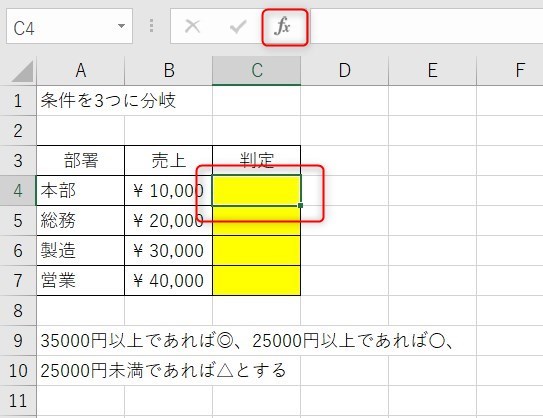
次に、「関数の検索」で「ifs」と入力し、検索開始をクリックします。そして、関数名は「IFS」を選択し、OKをクリックします。
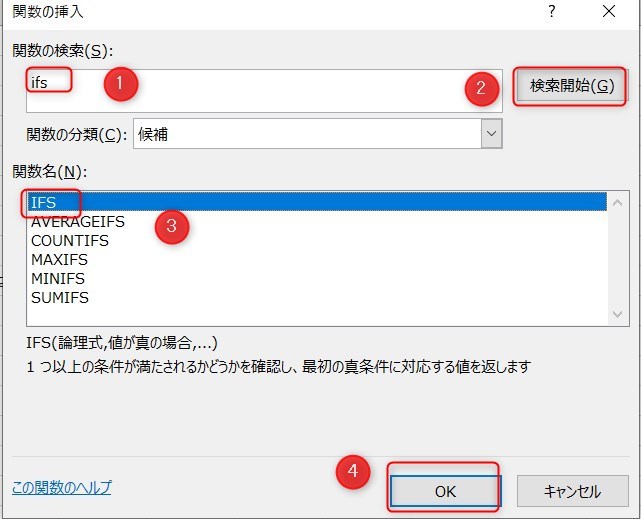
倫理式1はB4>=35000、値が真の場合1は”◎”にします。これは「B4のセルが35000以上であれば◎を表示するという意味です。」
倫理式2はB4>=25000、値が真の場合2は”〇”にすることで、「B4のセルが25000以上であれば〇を表示するという意味になります。
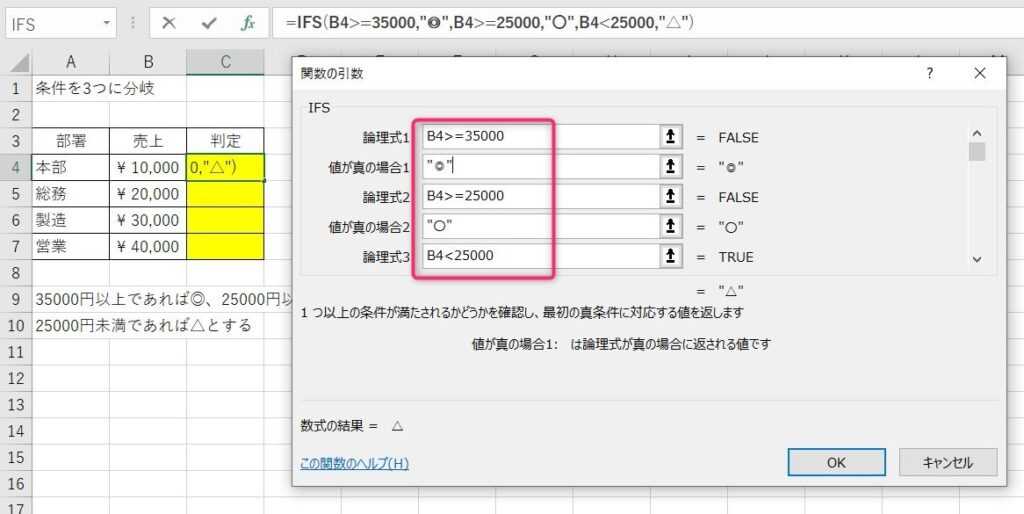
倫理式3が見えないときは画面右端のバーを下にずらします。今回はB4<25000、値が真の場合3を”△”とすることで25000未満は△を表示させます。
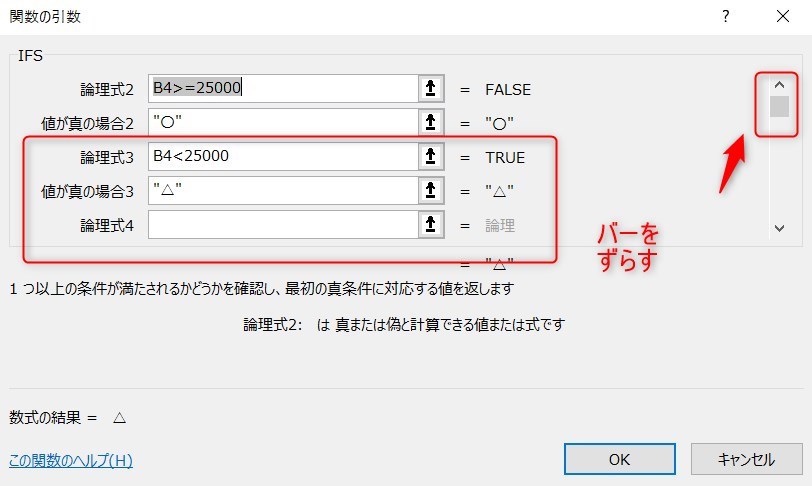
文字列を表示させるときはダブルクオーテーション「””」で囲みます。キーボードのShift+2
で表示することができます。
数式は以下のようになります。
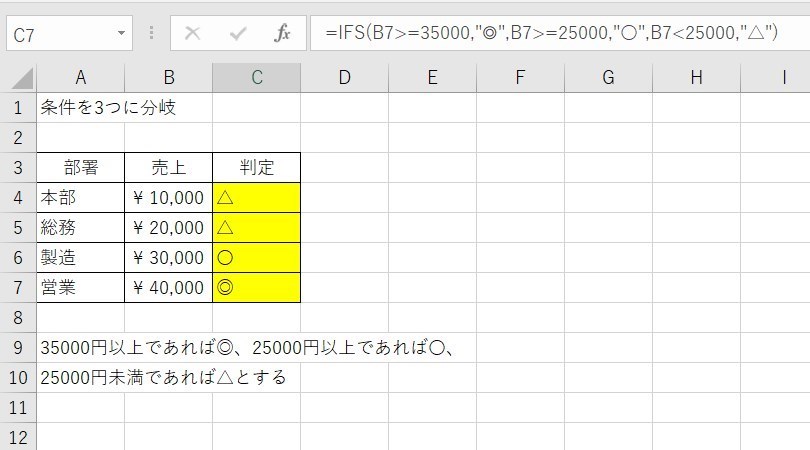
IFSでTRUEの使い方
IFS関数でTRUEを使用すると、「倫理式1も倫理式2も成立していないことが真である場合」という意味になります。
条件を使用するときは「どの条件も当てはまらないとき」に一括して処理を行いたい動作がよくありますので、とても便利です。
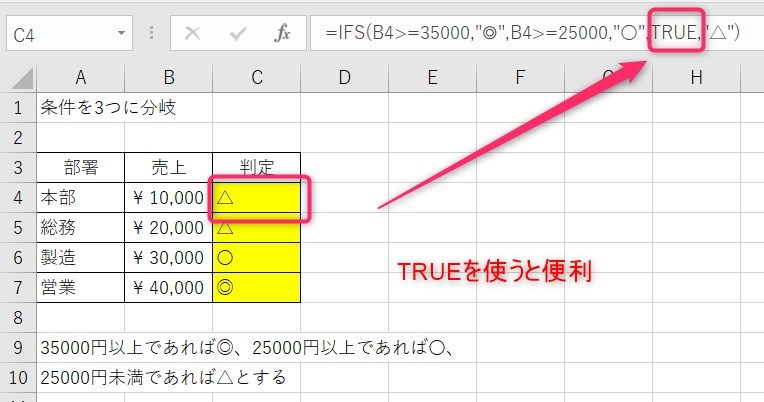
IFS関数がない場合
もしお使いのパソコンでIFS関数が存在しない場合、Excelのバージョンが2016以前の可能性があります。
調べ方は簡単です。
「ファイル」→「アカウント」で調べてみましょう。
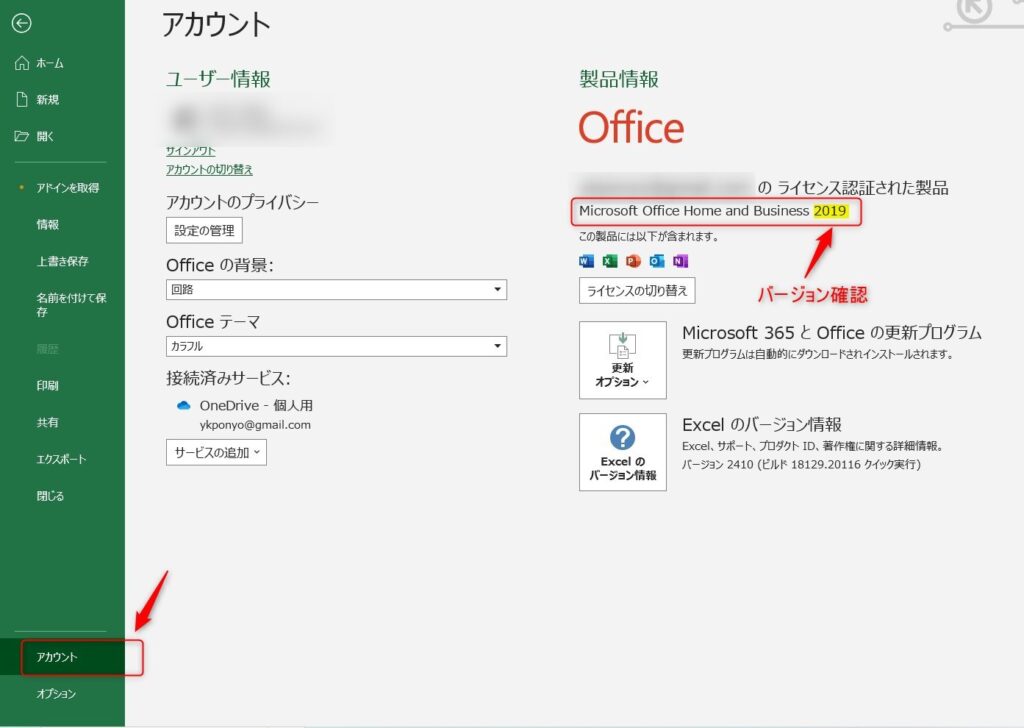
IFS関数が使用できなくても、実はIF関数を応用することで3つ以上の複数条件を指定することもできます。詳しくは以下の記事をみてみましょう。
IFS関数のまとめ
今回はIFS関数の使い方について紹介しました。
Excel2016までは条件分岐が3つになるとIF関数の中にさらにIFを入れないといけませんでしたが、現在はIFS関数で簡単に設定することができます。
仕事では条件が3つ以上に分岐したいことが良くありますので、とても便利になりましたね。
Excelの機能を使いこなすと、仕事の効率化から大きな時間短縮に繋がります。
仕事術のスキルが増えるとプライベートの時間を時間を増やすことができますので、当サイトで得た知識を是非活用していきましょう。
以下のExcel記事もおすすめです。











